) الوقت الذي يطرح فيه المزيد والمزيد من مستخدمي الإنترنت أسئلة تتعلق بمشغل الفلاش برنامج أدوب فلاشلاعب. أنت تواجه السؤال باستمرار: إما أنه لا يعمل ، أو لم يتم تثبيته ، ثم قم بتحديثه ، وما إلى ذلك. لذلك ، تقرر كتابة هذا المقال ، والذي سيحاول لك في أنسب شكل للإجابة على جميع الأسئلة ذات الصلة المتعلقة بالاستخدام جوجل كروم.
ما هو Adobe Flash Player؟ ولماذا بحق الجحيم هو مطلوب؟
هذه منصة وسائط متعددة حديثة أنشأتها شركة Adobe الشهيرة جدًا لتشغيل عروض الوسائط المتعددة بالإضافة إلى إنشاء تطبيقات ويب متنوعة. ومع ذلك ، غالبًا ما يتم استخدام Adobe Flash Player من أجل:
- تشغيل تسجيلات الصوت أو الفيديو ؛
- إنشاء الرسوم المتحركة.
- إنشاء الألعاب واللافتات.
معظم المواقع الحالية غير قادرة على العمل بشكل صحيح بدون مشغل الفلاش هذا ، على سبيل المثال ، المفضل لدى الجميع وسائل التواصل الاجتماعي Facebook و Odnoklassniki و Vkontakte.
عند التشغيل الأول للمتصفح ، يمكنك أن تجد أن Adobe Flash Player مضمن في حزمة التثبيت الأساسية ، وأن جميع تحديثاته سيتم تنزيلها تلقائيًا وتثبيتها في المستقبل.
هل يمكنني تشغيل Adobe Flash Player وإيقاف تشغيله؟
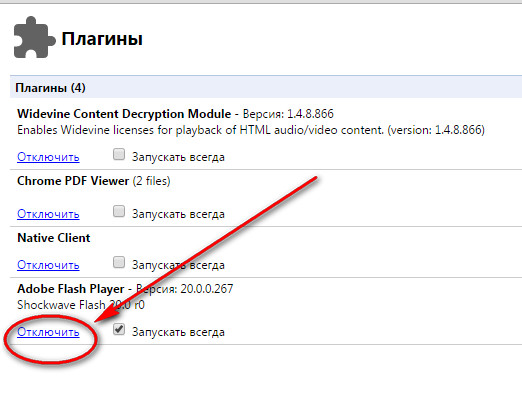
في بعض الحالات ، لا تحدث التغييرات على الفور ، لذلك يصبح من الضروري إعادة تشغيل المتصفح.
ماذا تفعل إذا بدأ Adobe Flash Player في التباطؤ؟
لإزالة التباطؤ أو تسريع عمل Adobe Flash Player ، يُنصح بما يلي:
استخدم تسريع الأجهزة
انتقل إلى موقع يقوم بتشغيل مقاطع الفيديو باستخدام هذه التقنية ، على سبيل المثال ، www.adobe.com/products/flashplayer.html (إذا تم تشغيل الفيديو في مشغل آخر ، فلن يكون هذا التأثير)
حاول بدء تشغيل أي مقطع فيديو ، ثم انقر على زر الفأرة الأيمن ، وبعد ذلك تفتح القائمة وابحث عن عنصر "الخيارات" 
تفتح نافذة 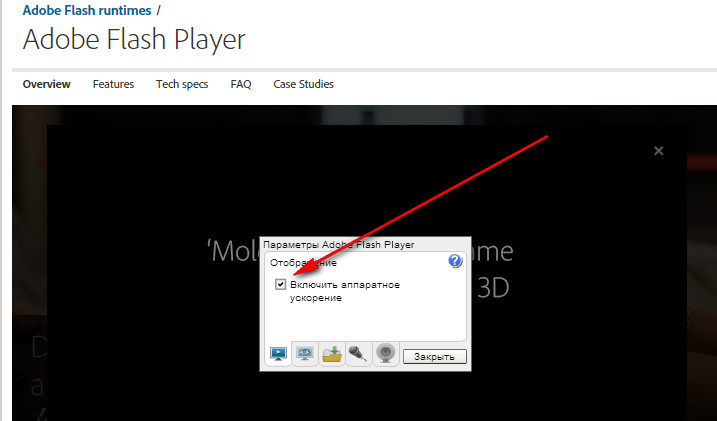
حدد المربع "تمكين تسريع الأجهزة".
تحقق من إصدار Flash player الخاص بك
احذف كل المحتوى من التخزين المحلي
انقر بزر الماوس الأيمن على الفيديو وحدد "خيارات". 
في النافذة التي تفتح ، انقر فوق المجلد ذي السهم الأخضر.  في نافذة التخزين المحلي ، اسحب شريط التمرير إلى اليسار (قمت بمسح هذا) ، ثم إلى اليمين.
في نافذة التخزين المحلي ، اسحب شريط التمرير إلى اليسار (قمت بمسح هذا) ، ثم إلى اليمين.
إذا كان لا يزال لا يعمل ...
سيكون الخيار الأفضل هو متابعة التثبيت احدث اصدارمشغل الفلاش.
ملاحظة: من المهم جدًا إلغاء تثبيت الإصدار القديم قبل تثبيت الإصدار الجديد.
1. قم بتنزيل الأداة المساعدة من موقع الويب الخاص بالمطور ، ثم أغلق كل الأدوات المفتوحة (النشطة في هذه اللحظة) المتصفحات وتشغيلها.
2. سيُطلب منك تأكيد إزالة برنامج Adobe Flash Player ، وتوافق وتنتظر نتيجة التنظيف.
3. أعد تشغيل الكمبيوتر.
4. حدد الإصدار المطلوب على موقع الويب الخاص بالشركة المصنعة لبرنامج Adobe Flash Player وقم بتنزيله على جهاز الكمبيوتر الخاص بك.
5. قم بتشغيل حقيقة التثبيت ، وبعد ذلك ستتم متابعة عملية التثبيت تلقائيًا.
نأمل أن يكون هذا المقال قد أجاب على جميع أسئلتك حول يعمل بواسطة Adobeمشغل الفلاش.
بشكل عام ، لا يحتاج مستخدمو Chrome إلى تنزيل إصدارات جديدة بأنفسهم. تطبيقات الفلاشلاعب. هذا المتصفحعادةً عند توفر إصدارات جديدة. وبالتالي ، يكون لدى المستخدمين دائمًا آخر التحديثات ، ولا يمثل السؤال عن كيفية تحديث مشغل الفلاش لـ Google Chrome مشكلة الساعة. لمعرفة مدى تحديث متصفحك ، حدد حول Google Chrome من قائمة الأدوات (يعرض رمز مفتاح الربط بجوار شريط عناوين Chrome قائمة الأدوات).
يمكن للمستخدمين والمطورين المتقدمين أيضًا تثبيت إصدار معين من تطبيق Flash Player. يمكنك تمكين كل من وظيفة المعاينة ، وتثبيت إصدار مختلف على الفور ، وكذلك تشغيل مصحح إصدار المشغل.
تُستخدم جميع نكهات Flash Player الحالية ، بغض النظر عن المستعرض ، لتشغيل العديد من التطبيقات والمحتوى على الإنترنت. مع إصدار Flash Player المدمج في Google Chrome ، لم يعد المستخدمون بحاجة إلى تثبيت المشغل بشكل منفصل ، وبالتالي توفير تجربة ويب ملائمة. متصفح كروميقوم تلقائيًا بتحديث برنامج Flash Player المدمج لحماية المستخدمين آخر التحديثاتالأمان ، لذا يجب حل مسألة كيفية تحديث مشغل الفلاش على Google Chrome عن طريق تثبيت الإعدادات التلقائية.
إذا تم تعطيل Flash Player المدمج في Chrome ، فسيستخدم المتصفح الإصدار المحفوظ من المكون الإضافي المثبت على جهاز كمبيوتر المستخدم. إذا تم تمكين العديد من مكونات Flash Player الإضافية ، فسيستخدم المتصفح مشغل Flash المدمج.

ما لم تكن مطورًا يستخدم ميزة التصحيح أو المعاينة ، توصي Adobe باستخدام Flash Player لـ Chrome ، المدمج مع المتصفح. في هذه الحالة ، عندما تواجه مهمة كيفية تحديث مشغل الفلاش على Google Chrome ، يمكنك حلها ببضع نقرات.
إذا قررت استخدام المتصفح من Google لأول مرة ، فسيتعين عليك تثبيته يدويًا. للقيام بذلك ، تحتاج إلى تنزيل ملف تثبيت المتصفح ، وكذلك أحدث تطبيق- Adobe Flash Player 10 (إذا كنت تستخدم أحدث إصدار من المتصفح).
لذلك ، أولاً وقبل كل شيء ، تحتاج إلى تنزيل و تثبيت جوجل Chrome لجهاز الكمبيوتر الخاص بك ثم قم بتشغيل متصفح الويب هذا.
تحدث الي محرك البحث Google ، اكتب "Adobe Flash Player" في مربع البحث ، ثم انقر فوق الزر لفتح صفحة تنزيل المكون الإضافي. سيكتشف تلقائيًا إصدار متصفح الويب الذي تستخدمه ويحدد الإصدار المناسب لك. نسخة الفلاشلاعب وفقًا لذلك ، حل مشكلتك حول كيفية تحديث مشغل الفلاش على google chrome.

بعد تنزيل الإصدار المناسب من هذا التطبيق لـ Google Chrome ، قم بتثبيته وانتظر حتى يكتمل. بعد إعادة تشغيل الكمبيوتر ، يجب أن يعمل المكون.
كما ترى ، عملية التثبيت نسخة جديدةومهمة كيفية تحديث مشغل الفلاش على Google Chrome بسيطة جدًا لأي مستخدم. يعد هذا المكون ضروريًا لمعظم مستخدمي الإنترنت لأن هذا التطبيق من Adobe يسمح لك بمشاهدة جميع أنواع مقاطع فيديو الفلاش على الإنترنت. علاوة على ذلك ، يمكنك حتى استخدامه أجهزة محمولة، على سبيل المثال ، على BlackBerry و Nokia وما إلى ذلك.
يعد Adobe Flash Player مشغلًا شائعًا لتشغيل محتوى الفلاش ، والذي يظل مناسبًا حتى يومنا هذا. تم تضمين Flash Player بالفعل في متصفح الويب Google Chrome افتراضيًا ، ومع ذلك ، إذا لم يعمل محتوى Flash على المواقع ، فمن المحتمل أن يتم تعطيل المشغل في المكونات الإضافية.
لا يمكن إزالة Flash Player من Google Chrome ، ولكن يمكن تمكينه أو تعطيله حسب الحاجة. يتم تنفيذ هذا الإجراء في صفحة إدارة البرنامج المساعد.
قد يواجه بعض المستخدمين ، عند الانتقال إلى موقع به محتوى فلاش ، خطأ في تشغيل المحتوى. في هذه الحالة ، قد يتم عرض خطأ في التشغيل على الشاشة ، ولكن في كثير من الأحيان يتم إعلامك بأن Flash Player معطل ببساطة. إصلاح المشكلة بسيط: ما عليك سوى تمكين المكون الإضافي في متصفح Google Chrome.
1. افتح متصفح الويب Google Chrome وأدخل الرابط الرمادي في شريط العناوين:
الكروم: المكونات الإضافية
2. بمجرد الضغط على مفتاح Enter ، ستظهر نافذة على شاشتك تحتوي على جميع المكونات الإضافية المثبتة لمتصفحك. هذا هو المكان الذي يتم إدارتهم فيه.
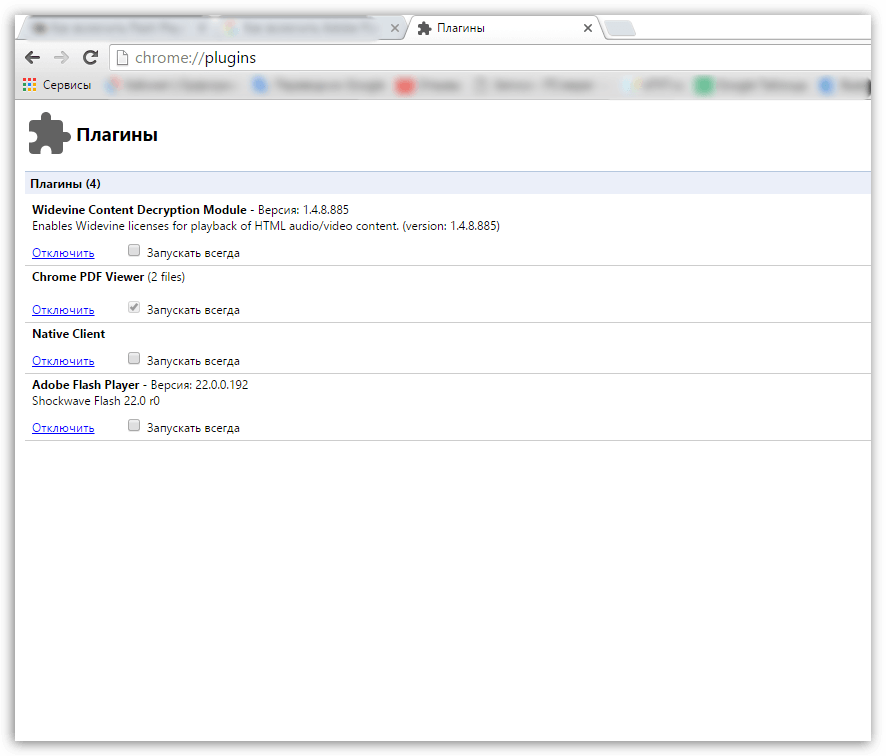
3. ابحث في القائمة أدوبي فلاش بلاير . عادة ، يجب أن ترى زرًا بجواره. "إبطال" - يشير هذا إلى أن المكون الإضافي يعمل حاليًا. إذا رأيت زرًا "شغله" فقط اضغط عليها للتفعيل مهمة فلاشلاعب.
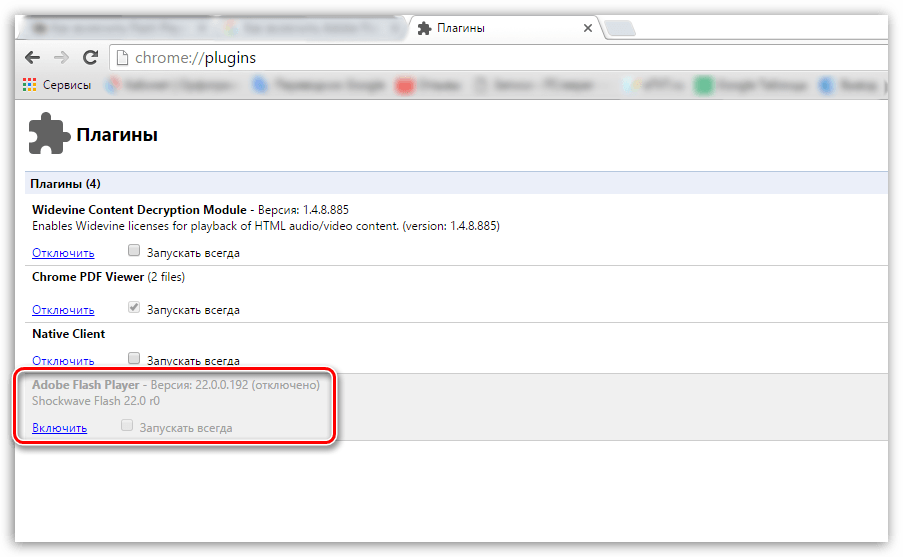
ماذا أفعل إذا كان Flash Player مفقودًا من قائمة المكونات الإضافية؟
يواجه بعض المستخدمين ، عند محاولة تنشيط Flash Player ، مشكلة عندما لا يكون Flash Player في قائمة المكونات الإضافية.
تكمن المشكلة هنا في أن Google تخطط لإسقاط دعم Flash Player لصالح HTML5 الأكثر استقرارًا وأمانًا.
في هذا الصدد ، في بعض إصدارات جوجل كروم فلاشالمشغل غير موجود في قائمة المكونات الإضافية ، ولكنه موجود في المتصفح نفسه.
لإضافة Flash Player إلى قائمة المكونات الإضافية ، نحتاج إلى تنشيط دعم NPAPI (مكون إضافي خاص مسؤول عن تثبيت وتشغيل العديد من المكونات الإضافية الأخرى). للقيام بذلك ، يشير مرة أخرى إلى شريط عنوان المتصفح وأدخل الرابط التالي فيه:
الكروم: // الأعلام /
سيظهر قسم جديد على الشاشة يسمح لك بتمكين وتعطيل الأوضاع التجريبية لـ Google Chrome. كما يمكنك أن تتخيل ، فإن إيقاف تشغيل Google Chrome Flash Player يعد أيضًا جزءًا من التجربة.
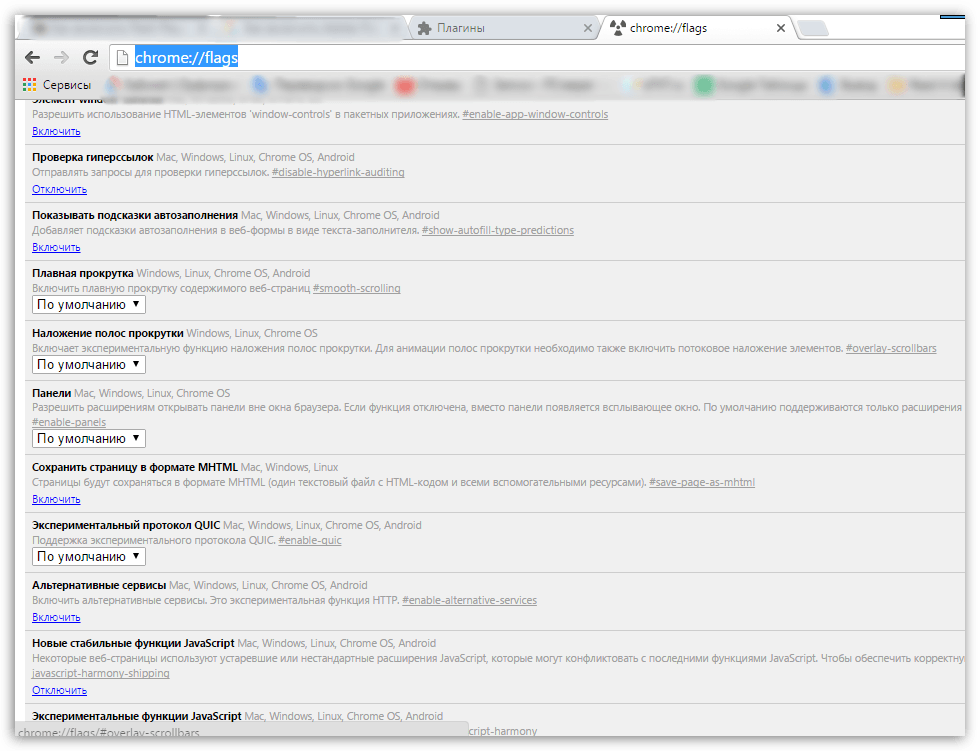
اضغط على اختصار لوحة المفاتيح السيطرة + f لعرض شريط البحث ، وإدخال مصطلح البحث فيه:
يجب أن تعرض الشاشة النتيجة "تمكين NPAPI" ، كما في حالة المكونات الإضافية ، والتي يجب أن يكون بجوارها زر "تعطيل". إذا رأيت عنصر "تمكين" ، فانقر فوقه لتمكين NPAPI.
الآن بعد أن قمت بتنشيط NPAPI ، ارجع إلى قسم المكونات الإضافية في Google Chrome ، كما هو موضح أعلاه ، ثم قم بتنشيط العنصر الذي يظهر "Adobe Flash Player" .
إذا كنت لا تزال غير قادر على العرض البرنامج المساعد فلاشلاعب ، تأكد من التحقق من المستعرض الخاص بك للحصول على التحديثات وتثبيتها إذا لزم الأمر.
متصفح Google Chrome هو متصفح ويب شائع يتمتع بمجموعة واسعة من الميزات. ليس سراً أن التحديثات الجديدة تصدر بانتظام للمتصفح. ومع ذلك ، إذا كنت بحاجة إلى تحديث ليس المتصفح بأكمله ككل ، ولكن إلى تحديث مكون منفصل منه ، فإن هذه المهمة متاحة أيضًا للمستخدمين.
لنفترض أنك راضٍ النسخة الحاليةمع ذلك ، من أجل التشغيل الصحيح لبعض المكونات ، على سبيل المثال ، Pepper Flash (المعروف باسم Flash Player) ، لا يزال يوصى بفحص التحديثات وتثبيتها إذا لزم الأمر.
كيف تتحقق من وجود تحديثات لبرنامج Pepper Flash؟
.لاحظ أن أفضل طريقةتحديث مكونات Google Chrome هو تحديث المتصفح نفسه. إذا لم تكن بحاجة ماسة إلى تحديث مكونات المتصفح الفردية ، فحينئذٍ متصفح أفضلتحديث شامل.
1. افتح متصفح Google Chrome وانتقل إلى الرابط التالي في شريط العناوين:
الكروم: // المكونات /
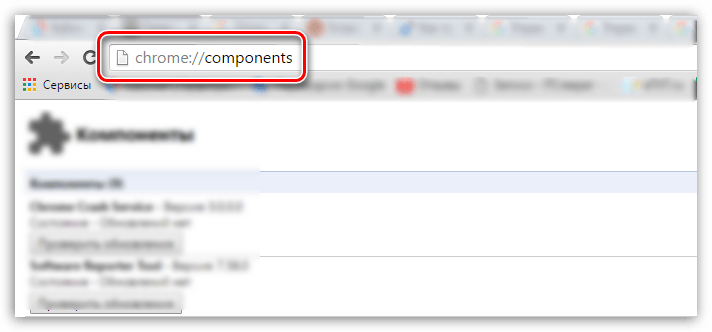
2. ستظهر نافذة على الشاشة تحتوي على جميع المكونات الفردية. متصفح جوجلكروم. ابحث عن عنصر الاهتمام في هذه القائمة "pepper_flash" وانقر على الزر المجاور لها "تحقق من وجود تحديثات" .
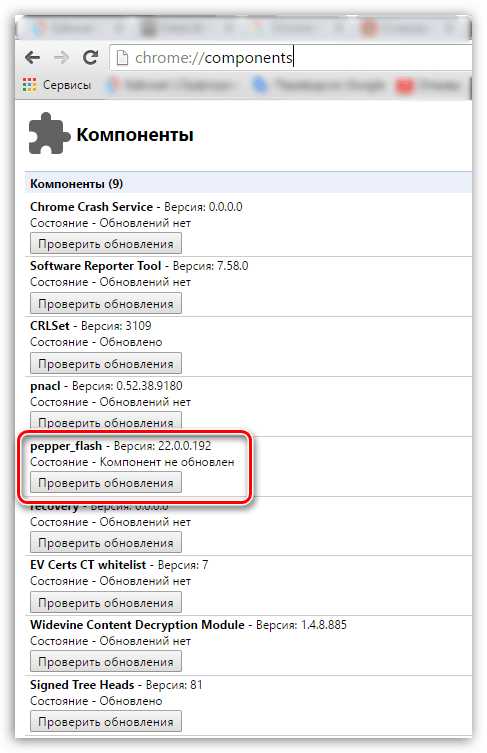
3. لن يتحقق هذا الإجراء من وجود تحديثات لـ Pepper Flash فحسب ، بل سيؤدي أيضًا إلى تحديث هذا المكون.
هكذا، هذه الطريقةيسمح لك بتحديث برنامج Flash Player الإضافي المدمج في المتصفح دون اللجوء إلى تثبيت المتصفح نفسه. لكن لا تنس أنه من خلال عدم تحديث متصفحك في الوقت المناسب ، فإنك تخاطر بمواجهة مشاكل خطيرة ليس فقط في تشغيل متصفح الويب ، ولكن أيضًا في الأمان لديك.




